用PS修改照片中的人物衣服颜色
摘要:一个PS的小技巧:修改照片中人物衣服的颜色,教程比较基础,适合新手来学习,需要的不妨收藏下方法/步骤用PS打开需要修改的图片,如图首先按Ct...
一个PS的小技巧:修改照片中人物衣服的颜色,教程比较基础,适合新手来学习,需要的不妨收藏下

方法/步骤
用PS打开需要修改的图片,如图

首先按Ctrl+j复制一个图层,如图

然后依次按,图象--调整--替换颜色,打开替换颜色选项卡,如图
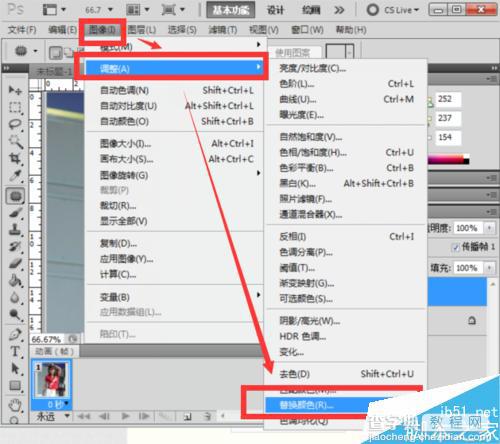
用吸管工具,吸取红色T恤,直到红色T恤全部变为白色为止
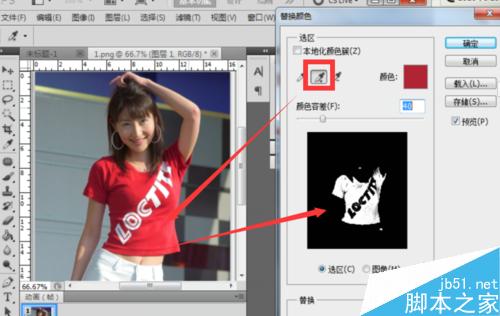
接着适当调整容差数值,并调整色相数值,根据息的喜好调整好后,确定即可
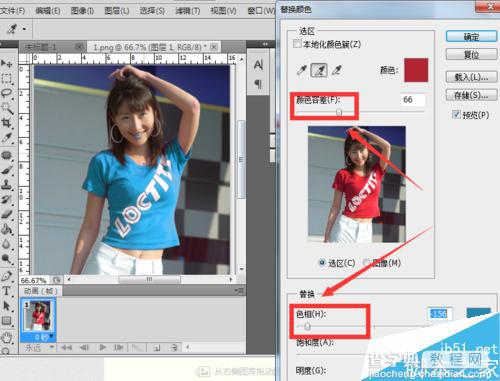
接着将嘴唇部分用橡皮擦工具进行擦除,让其露出本到的颜色

删除后,嘴唇颜色恢复正常,这样衣服的颜色也调整完成。
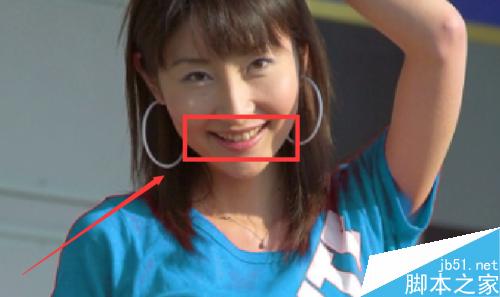
以上就是用PS修改照片中的人物衣服颜色方法介绍,操作很简单的,大家学会了吗?希望能对大家有所帮助!
【用PS修改照片中的人物衣服颜色】相关文章:
上一篇:
使用Photoshop对照片进行虚化处理
下一篇:
用PS调整补光不足的照片
